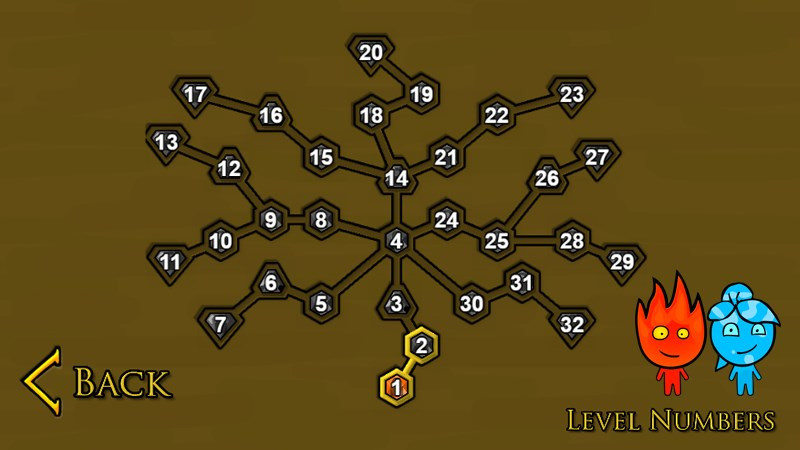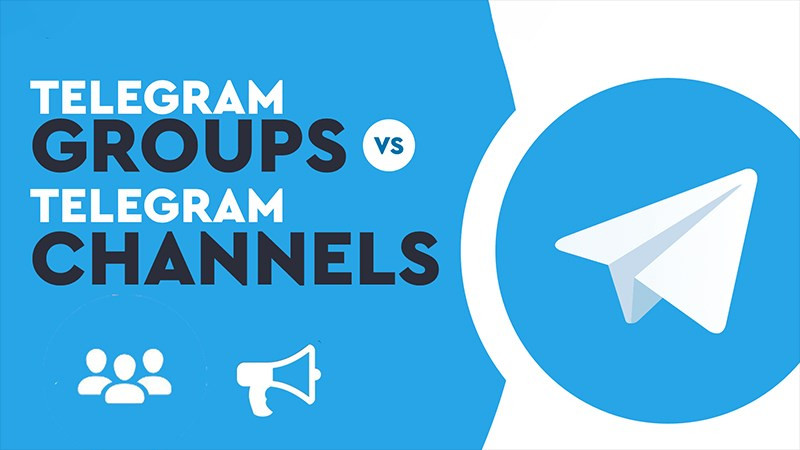Hướng Dẫn Tải Âm Thanh Từ Google Dịch Về Máy Tính Đơn Giản

Bạn đang tìm cách tải file âm thanh từ Google Dịch để học ngoại ngữ, làm video hoặc phục vụ các mục đích khác? Xemngaygame.com sẽ hướng dẫn bạn 3 cách tải âm thanh Google Dịch trên máy tính PC, laptop cực kỳ chi tiết và dễ thực hiện. Cùng khám phá nhé!
 alt text: giao diện Google Dịch trên máy tính hiển thị phần dịch và nút loa phát âm
alt text: giao diện Google Dịch trên máy tính hiển thị phần dịch và nút loa phát âm
Tải Âm Thanh Google Dịch Bằng IDM
Nếu bạn thường xuyên tải file trên mạng, chắc hẳn đã quen thuộc với IDM. Đây cũng là một công cụ hữu hiệu để tải âm thanh từ Google Dịch.
Chuẩn Bị
Trước tiên, hãy đảm bảo bạn đã cài đặt IDM và tích hợp nó với trình duyệt Chrome. Nếu chưa, bạn có thể tìm kiếm hướng dẫn cài đặt và tích hợp IDM với Chrome trên xemngaygame.com.
Các Bước Thực Hiện
Mở Google Dịch: Truy cập vào translate.google.com.
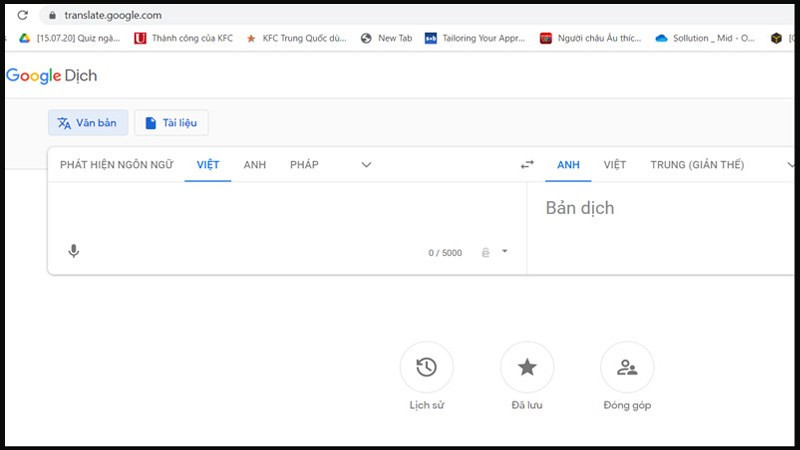 alt text: Giao diện trang chủ Google Dịch
alt text: Giao diện trang chủ Google DịchNhập nội dung: Nhập đoạn văn bản bạn muốn chuyển thành âm thanh.
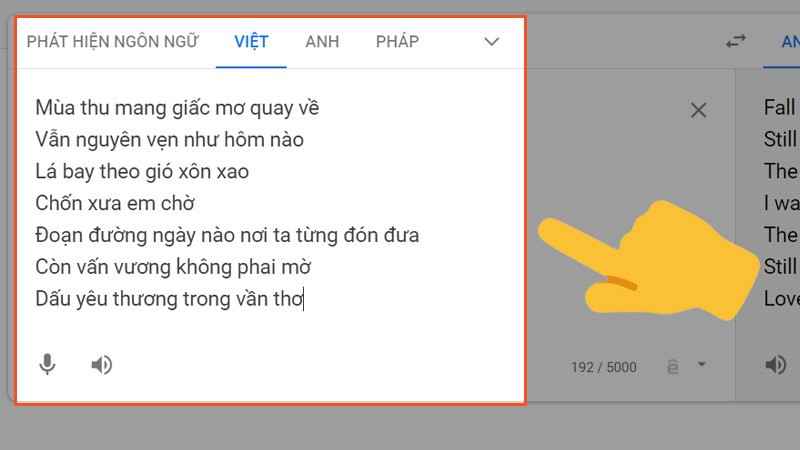 alt text: Nhập văn bản vào Google Dịch để tải âm thanh
alt text: Nhập văn bản vào Google Dịch để tải âm thanhClick chuột phải vào biểu tượng loa: Sau khi nhập văn bản, biểu tượng loa sẽ xuất hiện. Click chuột phải vào biểu tượng này.
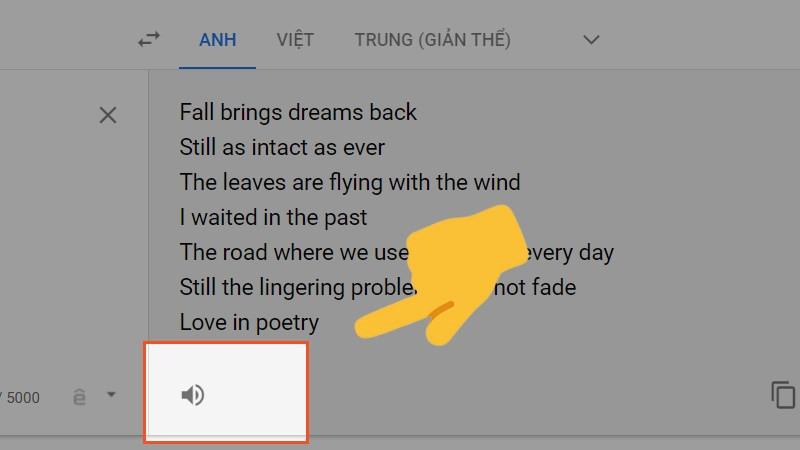 alt text: Click chuột phải vào biểu tượng loa trên Google Dịch
alt text: Click chuột phải vào biểu tượng loa trên Google DịchChọn IDM Integration Module: Trong menu hiện ra, chọn “IDM Integration Module”.
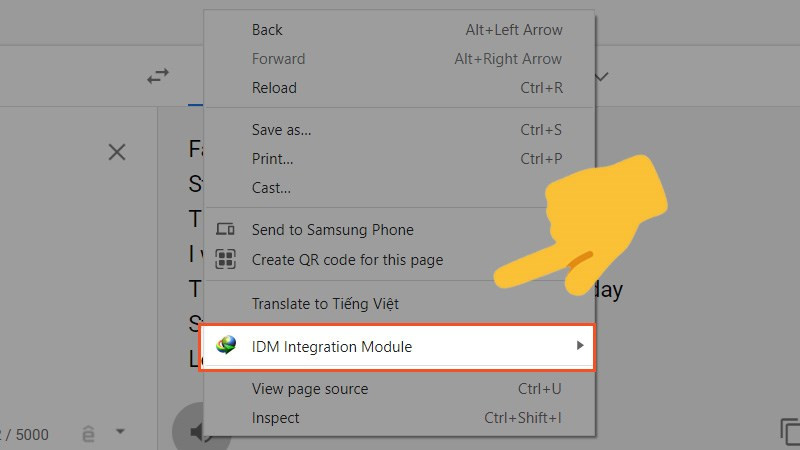 alt text: Chọn IDM Integration Module để tải âm thanh
alt text: Chọn IDM Integration Module để tải âm thanhTải xuống với IDM: Chọn “Download with IDM”.
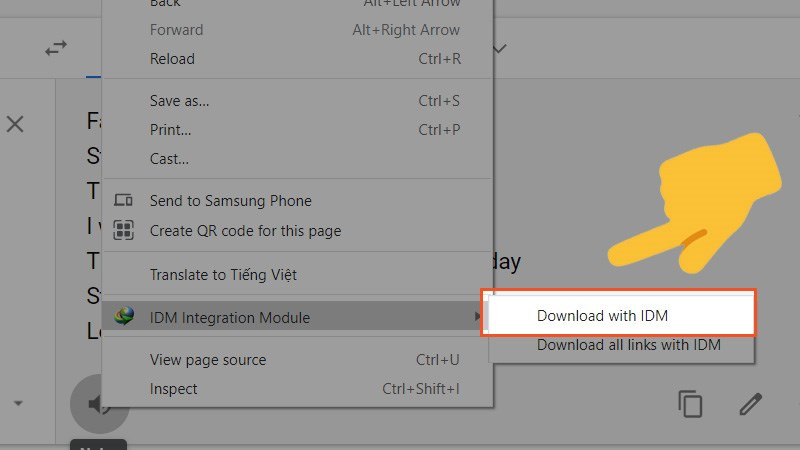 alt text: Chọn Download with IDM để bắt đầu tải xuống
alt text: Chọn Download with IDM để bắt đầu tải xuốngBắt đầu tải xuống: Một cửa sổ IDM sẽ hiện ra, xác nhận tải xuống và chọn vị trí lưu file. Nhấn “Bắt đầu tải”.
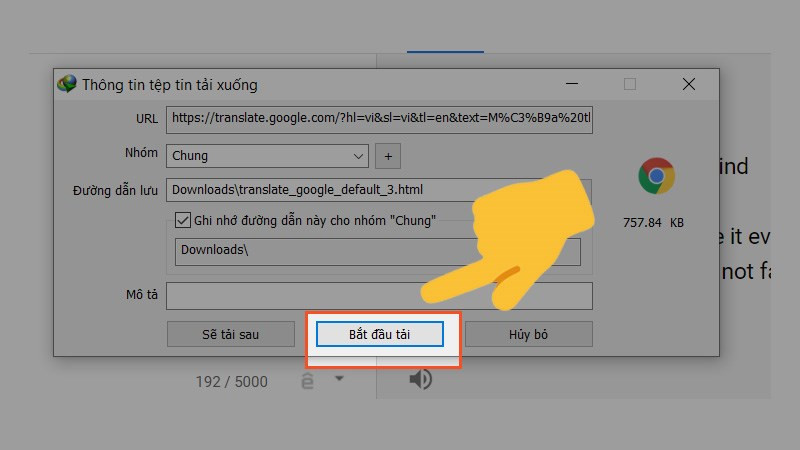 alt text: Cửa sổ IDM hiện ra, chọn bắt đầu tải xuống
alt text: Cửa sổ IDM hiện ra, chọn bắt đầu tải xuống
Tải Âm Thanh Google Dịch Với DownloadHelper
DownloadHelper là một tiện ích mở rộng của trình duyệt, hỗ trợ tải xuống nhiều loại file media, bao gồm cả âm thanh từ Google Dịch.
Cài Đặt DownloadHelper
- Tìm kiếm “DownloadHelper” trên Chrome Web Store và thêm tiện ích vào Chrome.
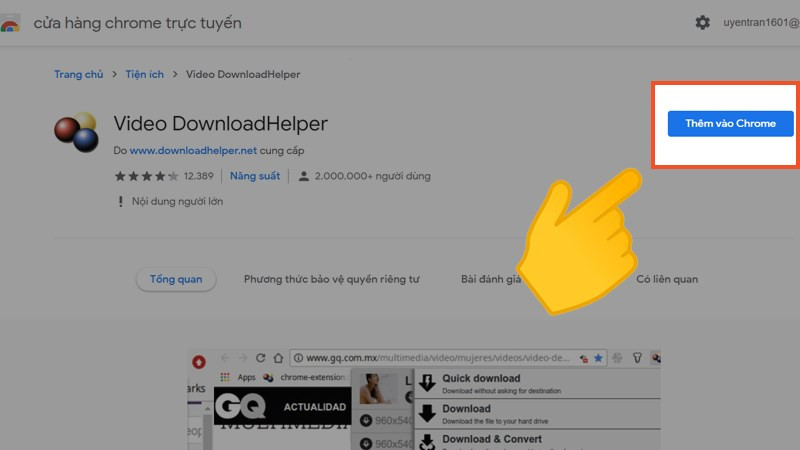 alt text: Thêm DownloadHelper vào Chrome từ Web Store
alt text: Thêm DownloadHelper vào Chrome từ Web Store - Xác nhận thêm tiện ích bằng cách nhấp “Add extension”.
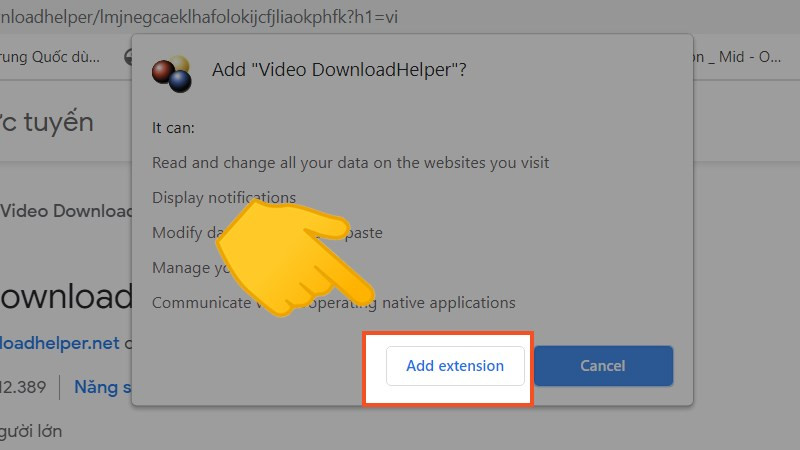 alt text: Xác nhận thêm DownloadHelper bằng cách nhấn Add extension
alt text: Xác nhận thêm DownloadHelper bằng cách nhấn Add extension - Ghim DownloadHelper vào thanh công cụ để dễ dàng sử dụng.
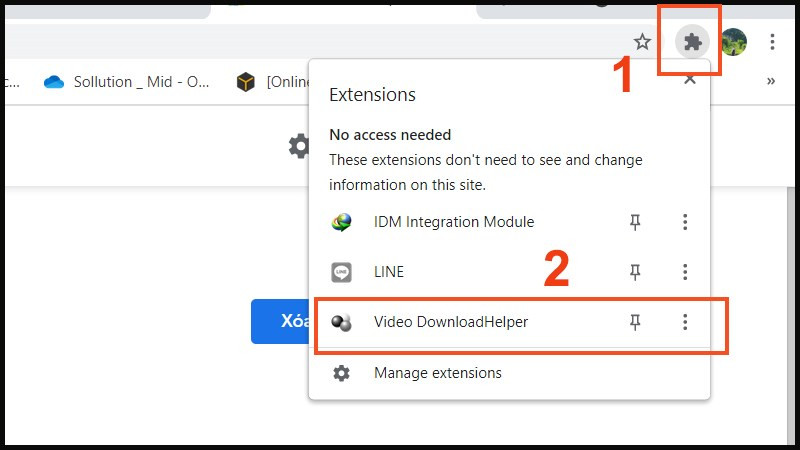 alt text: Ghim DownloadHelper vào thanh công cụ trình duyệt
alt text: Ghim DownloadHelper vào thanh công cụ trình duyệt
Tải Âm Thanh
- Mở Google Dịch và nhập văn bản cần chuyển thành âm thanh.
- Nhấn vào biểu tượng loa để phát âm thanh.
- Nhấp vào biểu tượng DownloadHelper trên thanh công cụ.
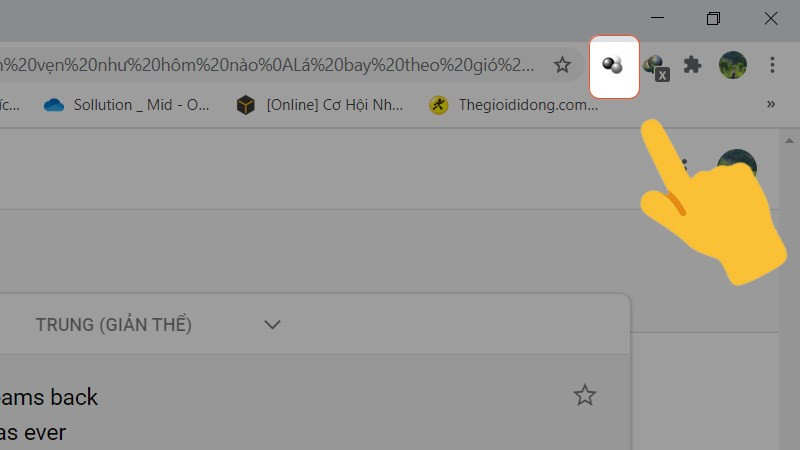 alt text: Nhấn vào biểu tượng DownloadHelper trên thanh công cụ
alt text: Nhấn vào biểu tượng DownloadHelper trên thanh công cụ - Chọn file âm thanh muốn tải xuống.
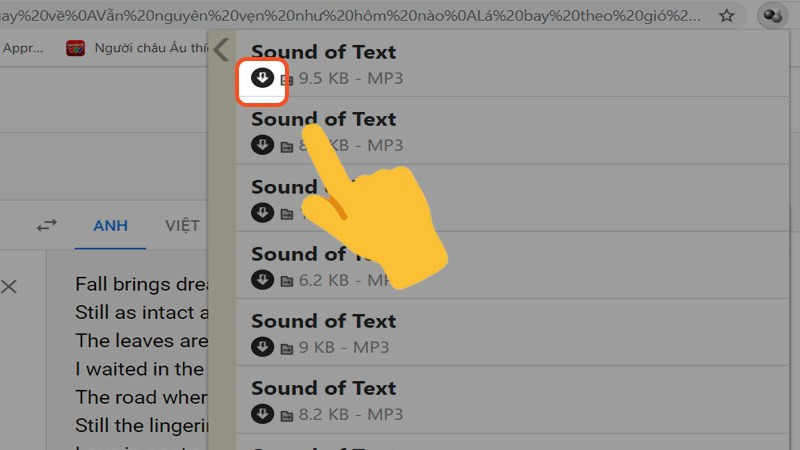 alt text: Chọn file âm thanh muốn tải xuống từ danh sách
alt text: Chọn file âm thanh muốn tải xuống từ danh sách
Tải Âm Thanh Google Dịch Qua Sound of Text
Sound of Text là một trang web chuyên tạo và tải xuống âm thanh từ văn bản.
Các Bước Thực Hiện
Truy cập trang web soundoftext.com.
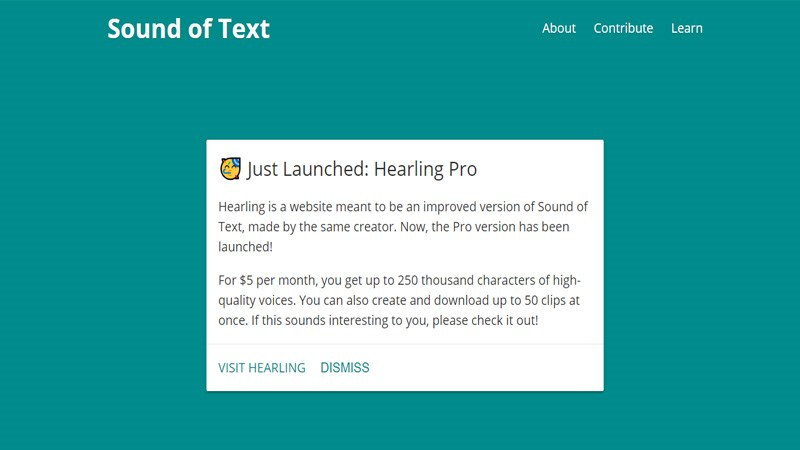 alt text: Giao diện trang web Sound of Text
alt text: Giao diện trang web Sound of TextNhập văn bản bạn muốn chuyển thành âm thanh.
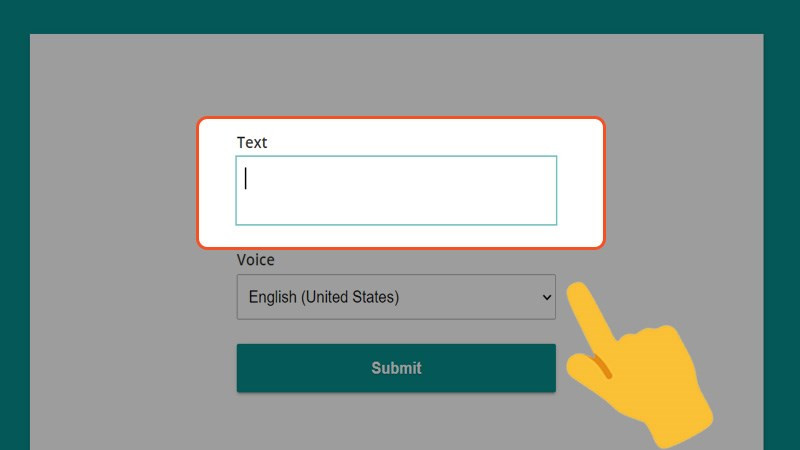 alt text: Nhập văn bản vào Sound of Text để tạo âm thanh
alt text: Nhập văn bản vào Sound of Text để tạo âm thanhChọn ngôn ngữ.
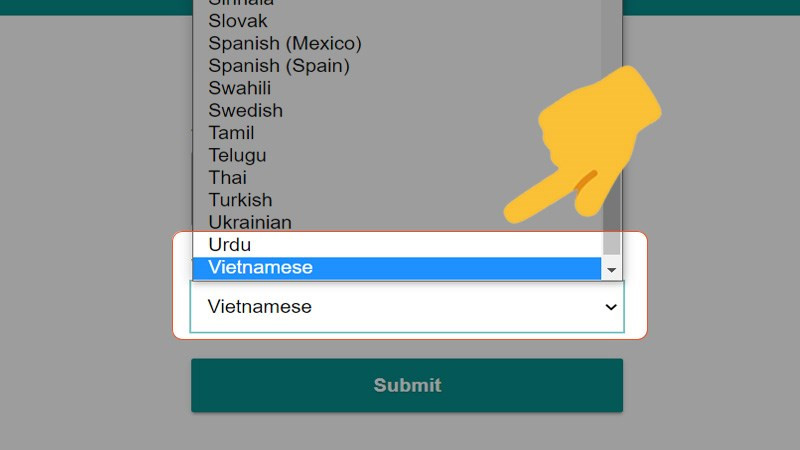 alt text: Chọn ngôn ngữ cho văn bản trên Sound of Text
alt text: Chọn ngôn ngữ cho văn bản trên Sound of TextNhấn “Submit”.
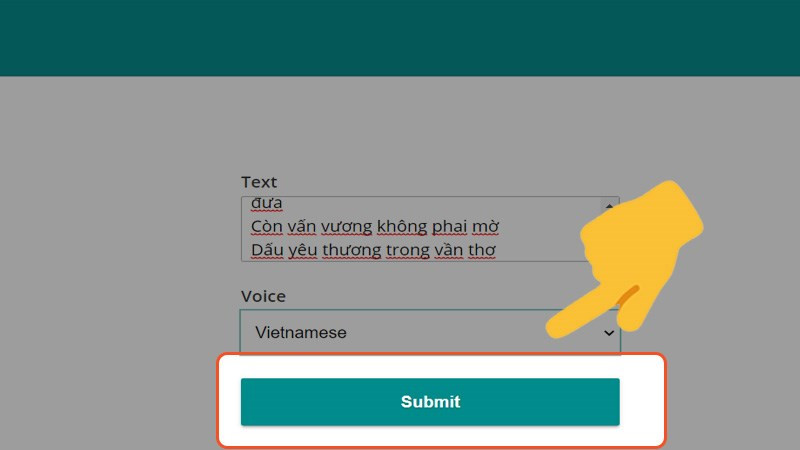 alt text: Nhấn Submit để tạo âm thanh từ văn bản
alt text: Nhấn Submit để tạo âm thanh từ văn bảnTải xuống file âm thanh.
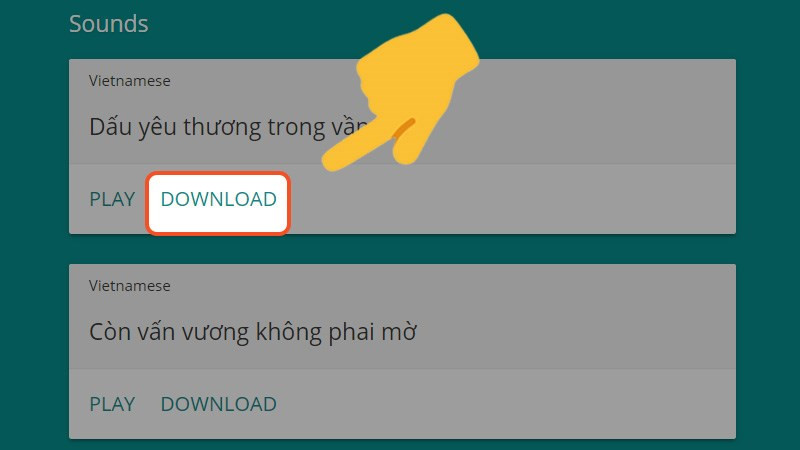 alt text: Tải xuống file âm thanh đã tạo trên Sound of Text
alt text: Tải xuống file âm thanh đã tạo trên Sound of Text
Hy vọng bài viết này hữu ích với bạn. Chúc bạn thành công!